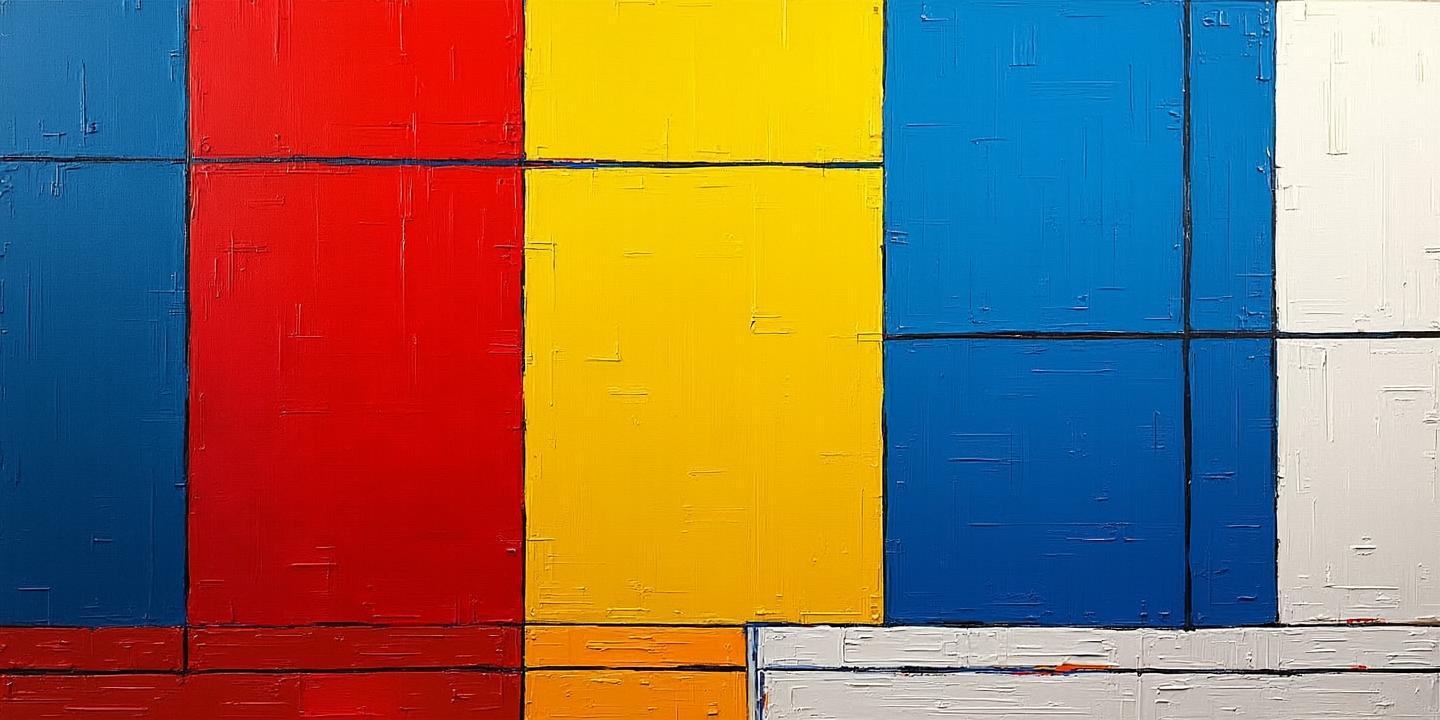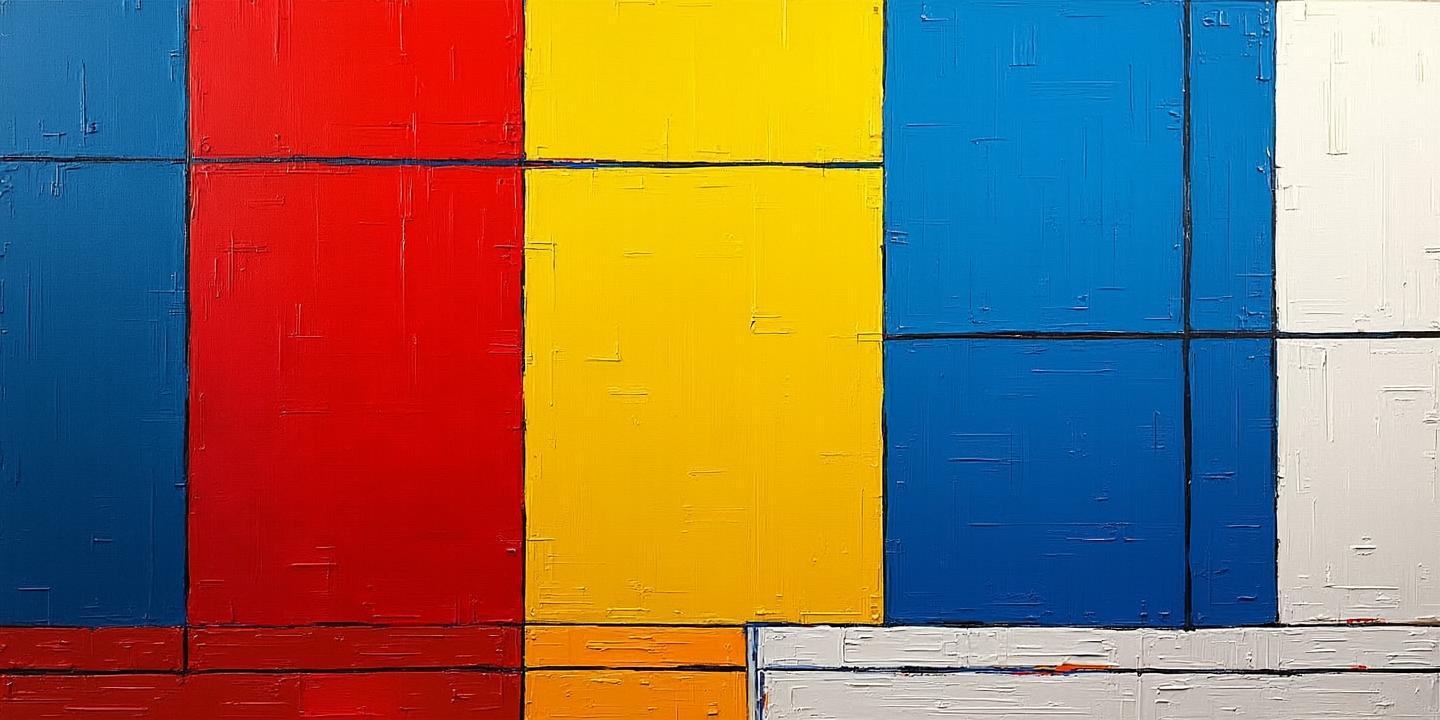
在苹果电脑上截取屏幕截图后,若需裁剪出符合市场调研所需的精确范围,可以通过以下多种方法实现,结合系统自带工具和第三方软件的操作步骤及技巧如下:
一、直接截取目标区域(无需二次裁剪)
1. 快捷键精准截取
Command + Shift + 4:按下后光标变为十字准星,拖动选择需要截取的区域,松开即可直接保存目标范围。此方法适用于已知具体范围的场景(如调研报告的图表或界面模块)。
Command + Shift + 4 + 空格键:切换为窗口/菜单截取模式,光标变为相机图标后点击目标窗口,可自动去除背景阴影,适合截取应用界面或弹窗内容。
2. 截屏工具栏(Command + Shift + 5)
调出工具栏后选择“部分截图”按钮,拖动框选区域时实时显示像素尺寸,便于按调研需求设定固定比例(如16:9或自定义尺寸)。工具栏还提供“选项”设置,可提前指定保存路径,方便后续整理。
二、截图后二次裁剪
1. 使用预览应用(Preview)
双击截图文件默认用预览打开,点击工具栏的“标记工具”(画笔图标),选择“矩形选择工具”框选调研范围,点击“裁剪”完成操作。支持调整边缘像素级精度,适合微调。
若需批量裁剪,可在预览中打开多个截图,依次裁剪后统一导出为指定格式(如JPEG或PNG)。
2. 照片应用(Photos)
将截图导入照片应用,点击“编辑”进入调整界面,使用裁剪工具拖动边界或输入具体尺寸比例(如调研要求的800×600像素),完成后导出保存。
三、高级工具与技巧
1. 第三方专业工具
FoneLab屏幕录像机:截取后直接进入编辑界面,可添加标注、模糊敏感信息或调整尺寸,适合需要标注重点数据的调研截图。
Pixso:在线工具支持截取长图并裁剪指定区域,还可协作标注,适合团队共享调研素材。
Snagit:提供滚动截图和批量处理功能,适合截取网页长内容后裁剪关键段落。
2. 调整默认设置提升效率
修改截图保存路径:通过截屏工具栏的“选项”菜单,设置保存到调研专用文件夹。
使用剪贴板快速粘贴:按 Command + Control + Shift + 4 将截图复制到剪贴板,直接粘贴到PPT或文档中,无需保存文件。
四、注意事项
格式与兼容性:市场调研常用JPEG格式(压缩率高)或PNG(保留透明背景),可在截屏工具栏的“选项”中选择。
隐私保护:裁剪时需注意隐藏敏感信息(如个人信息),可使用预览的“模糊工具”处理。
通过以上方法,可高效完成从截图到裁剪的流程,确保内容精准符合调研需求。如需进一步批量处理,可参考工具如 Photoscape X 或 GIMP + BIMP插件 实现自动化裁剪。